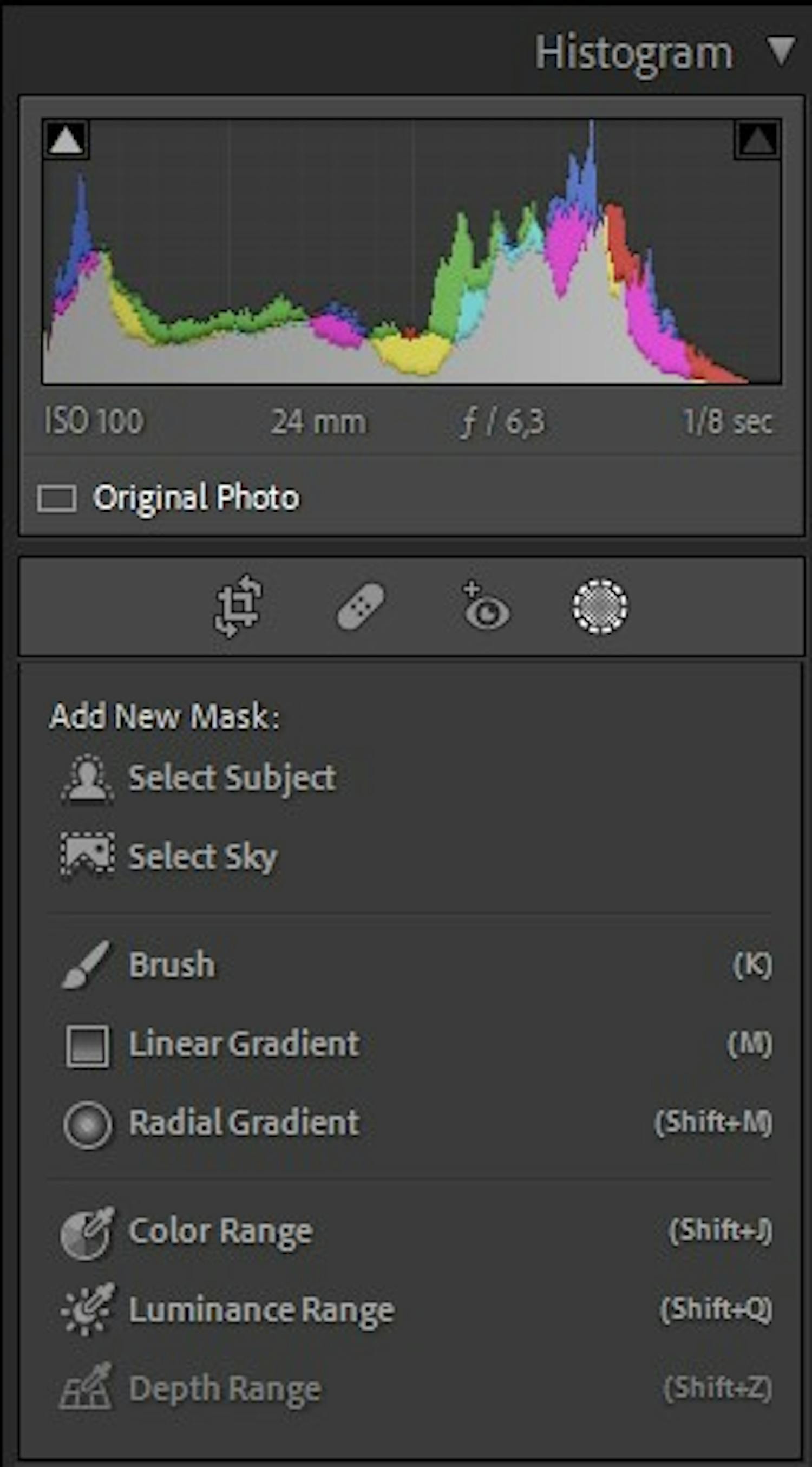Nyt voit muokata kuvia Lightroomissa ennennäkemättömällä tarkkuudella, sillä ohjelma on saanut uutta tehoa uusilla kätevillä maskeilla ja aivan uudella maskipaneelilla. Hienosäätöjen tekeminen kuvan tietyillä alueilla on nyt helpompaa.
Yksi uusista maskeista on Select Sky, joka valitsee kuvasta automaattisesti taivaan. Et siis enää joudu merkitsemään aluetta itse Adjustment Brush -siveltimellä, kuten aiemmin.
Uusi toiminto on erittäin tarkka, ja voit luoda kuvaan aivan toisenlaisen ilmeen vain muutamalla napsautuksella Select Sky -toiminnolla.
Alla näytämme, mistä uusi maski löytyy ja kerromme vaihe vaiheelta, miten saat luotua Lightroomissa kauniin taivaan kuvaasi.
Ensin on löydettävä uusi maskipaneeli, joka löytyy ohjelman oikeassa yläkulmassa olevan histogrammin alta.
Se on saanut myös oman kuvakkeensa ja muistuttaa katkoviivaympyrää, jonka keskellä on harmaa ruutu. Napsauta sitä.
Nyt olet valinnut uuden maskipaneelin. Siihen sisältyy myös uusi Select Sky -toiminto, joka valitsee taivaan automaattisesti puolestasi.
Napsauta sitä ja anna Lightroomin työskennellä hetki, kun ohjelma tekee maskin.
TILAA UUTISKIRJE
Me annamme ajattelemisen aihetta joka päivä – suoraan sähköpostiisi.
Kun maski on valmis, näkyviin tulee uusi paneeli, jossa maski näkyy. Jos valitset Show Overlay -vaihtoehdon, kuva näyttää, missä taivas Lightroomin mukaan on.
Jos napsautat pientä oikealla olevaa neliötä, voit valita millä värillä Lightroom näyttää, missä maski on.
Kun maski on valmis, voit napsauttaa sitä ja valita oikeanpuoleisesta valikosta, miten haluat muokata maskin alueita.
Lisäsimme kuvamme taivaaseen kontrastia vetämällä Blacks arvoon -50 ja Whites arvoon +50.
Kun maski oli valmis, napsautimme kuvaketta uudelleen ja suljimme maskipaneelin.
Kaikki kesti alle kaksi minuuttia. Korostimme alla olevan kuvan taivasta yksinkertaisella muokkauksella.